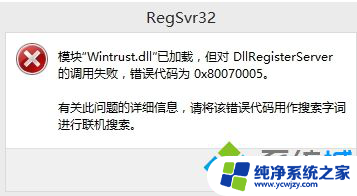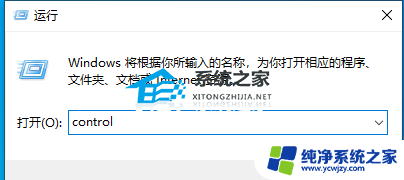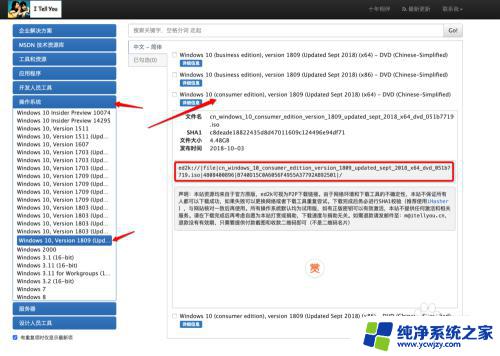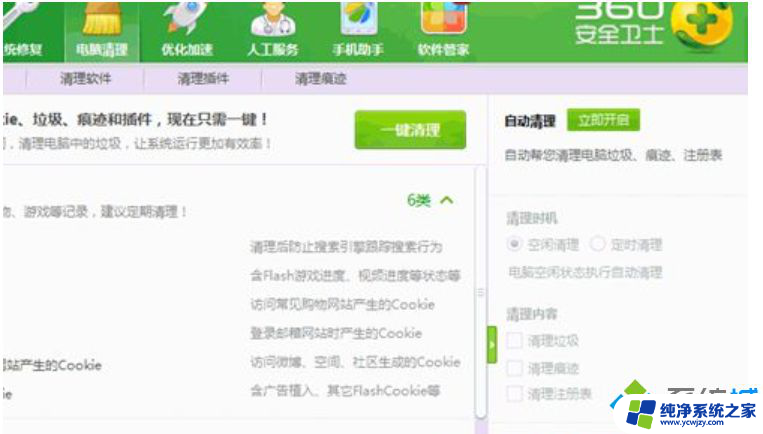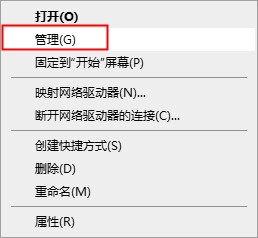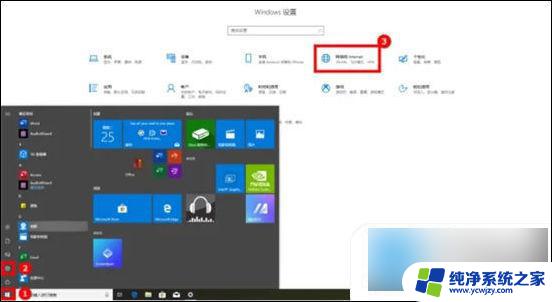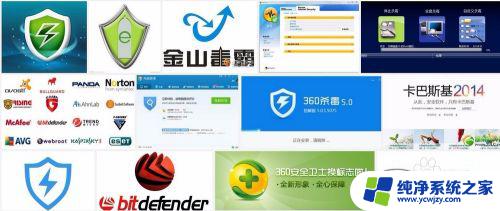0x8024000b安装失败 如何解决Win10更新失败出现0x8024000b错误的问题
0x8024000b安装失败,Win10更新失败出现0x8024000b错误的问题困扰了不少用户,这个错误代码通常表示系统中某些文件损坏或缺失。但不要担心,这个问题还是可以解决的。下面我们就来看看解决方案。

解决方法如下:
方法一:
1、点击小娜搜索框,输入cmd,在命令提示符上单击右键,选择【以管理员身份运行】;
2、在命令提示符中依次执行下面命令:
SC config wuauserv start= auto
SC config bits start= auto
SC config cryptsvc start= auto
SC config trustedinstaller start= auto
3、以上是确保更新服务正常运行,接在键入下面代码:
net stop wuauserv
net Stop cryptSvc
net Stop bits
net Stop msiserver
ren C:\Windows\SoftwareDistribution SoftwareDistribution.old
ren C:\Windows\System32\catroot2 catroot201d
net Start wuauserv
net start cryptSvc
net Start bits
net start msiserver
方法二:
1、按下win+R打开运行,在运行对话框输入 regedit 命令点【确定】进入注册表;
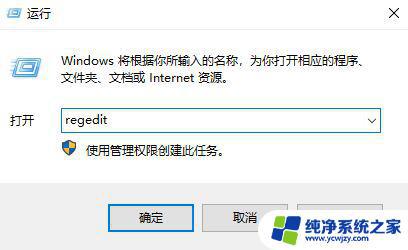
2、进入注册表编辑器界面, 定位到【HKEY_LOCAL_MACHINE\SOFTWARE\Microsoft\Windows\CurrentVersion\WindowsUpdate\OSUpgrade】项下
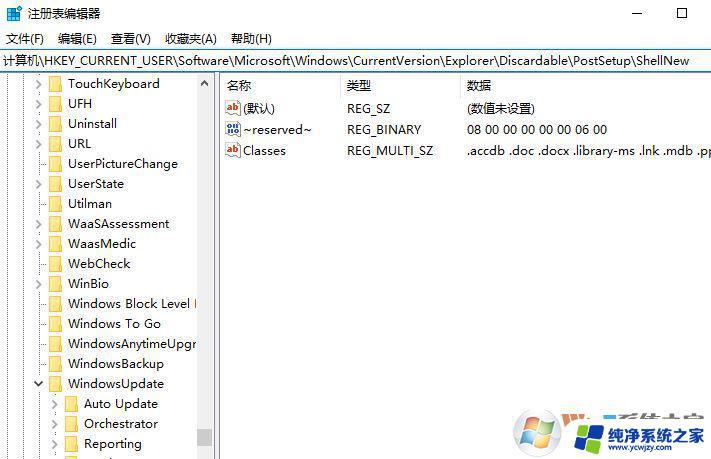
3、选中OSUpgrade,在右侧右键点击新建,dword 32bit值
4、新建完成,右键选中重命名,将其设置为AllowOSUpgrade
5、设置名称完毕,双击打开,进入编辑界面,将其设置为 1 ,点击保存即可。
也可以直接按下win+R打开运行,键入:在弹出的运行对话框输入Cmd /c ren %systemroot%\System32\Spupdsvc.exe Spupdsvc.old点击确定,等待注册成功,问题解决。
以上就是0x8024000b安装失败的全部内容,如果您遇到这种问题,可以尝试使用小编提供的解决方法,希望这些方法能对您有所帮助。